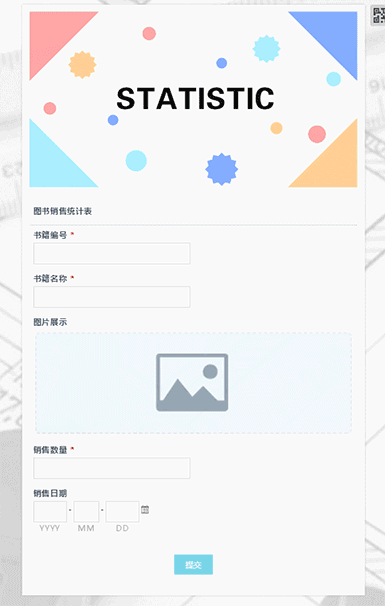表单关联
主要分为「数据查看关联」和「表单填写关联」,设置表单关联,方便我们进行表单查看及填写。
数据查看关联
将两个表单关联以后,在查看一个表单的数据时,同时能看到另一个表单里的数据。这样就不用再次打开另一个表单查看数据了。前提是,两个表单中一定要有相同的值。
举例:
首先,创建两个表单,分别是「销售统计表」「顾客信息登记表」,并添加数据。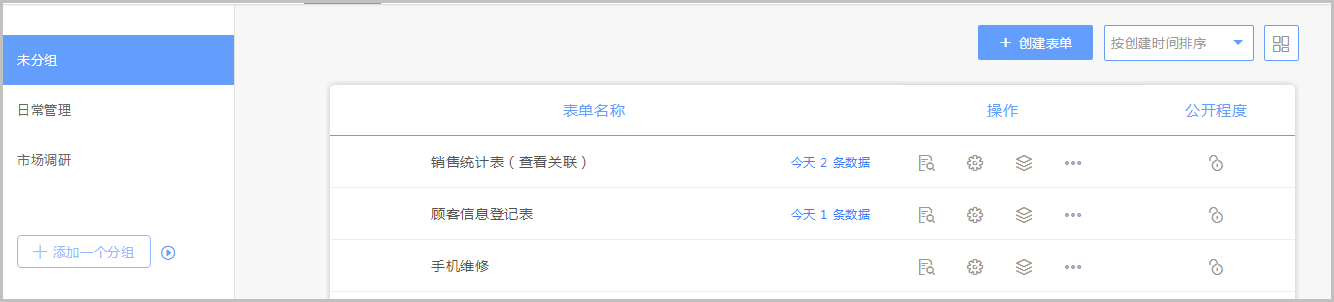
对它们设置「数据查看关联」,由顾客信息登记表的「顾客姓名」字段关联到销售统计表的「顾客姓名」字段,
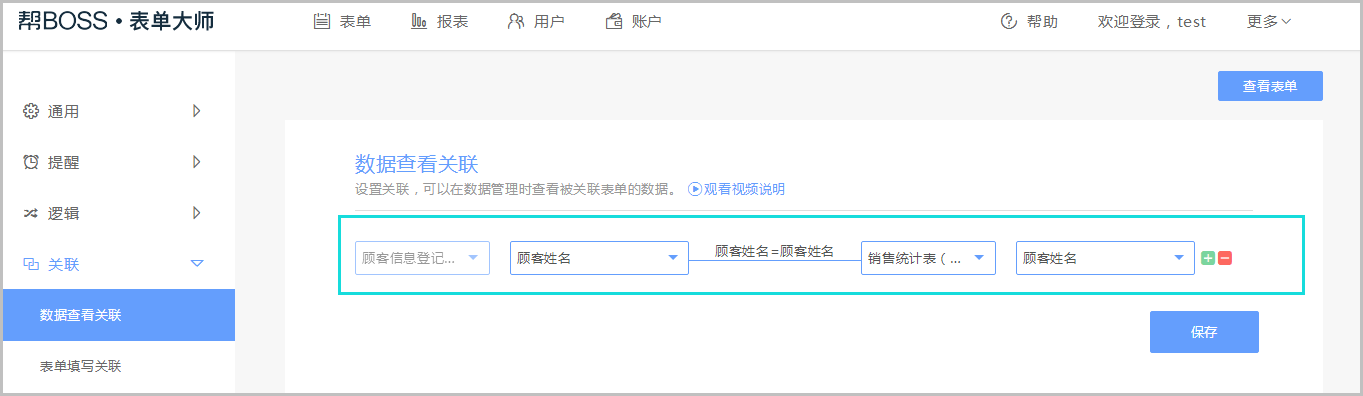
点击进入顾客信息登记表的数据页面,选择关联表单,
点击该条数据。可以看到页面上方立即出现了同样姓名的个人信息。利用数据查看关联,在查看顾客情况时,不用另外再打开一个表单数据,就能同时查看顾客购买产品相关信息了。
Tips:也可直接进入表单的数据页面,然后在此页面点击左侧菜单栏的设置按钮,则跳转到数据查看关联的设置页面,进行设置。
表单填写关联
目前表单大师内,支持文本和图片两种形式关联。
设置了填写关联后,可以通过关联的方式自动填充数据,而不需要再手动输入,数据则来源于相关联的表单。
举例:文字关联
首先,创建两个表单,分别为客户信息登记表及在线订水预约表,并录入数据。

接着,对它们设置“表单填写关联”,由在线订水预约表的【手机号】字段关联到客户信息登记表的【手机号】字段,并设置匹配填充的字段内容,也可勾选“精确匹配”,对于用户信息安全性更高。
Tips:“同时根据匹配到的数据自动填充其它字段”是指依据上述自动匹配的字段,当匹配到数据后,自动带出此条数据的其它字段的值作为此字段的值。
最后,看下效果吧。当输入“手机号”时会进行自动匹配,带出相关的姓名和地址,无需再次重复填写,效果如下: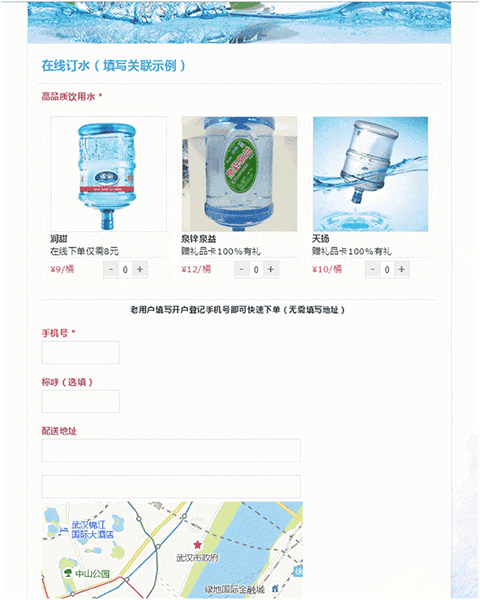
举例:图片关联
设置方式与文字关联大体相似,唯一需要注意的是,需关联表单的关联字段类型为文件上传字段,才可实现图片关联带出的功能。
首先,创建两个表单,分别为图书入库登记表及图书销售统计表,并录入数据。
接着,选择“图书销售统计表”设置“表单填写关联”,设置如下: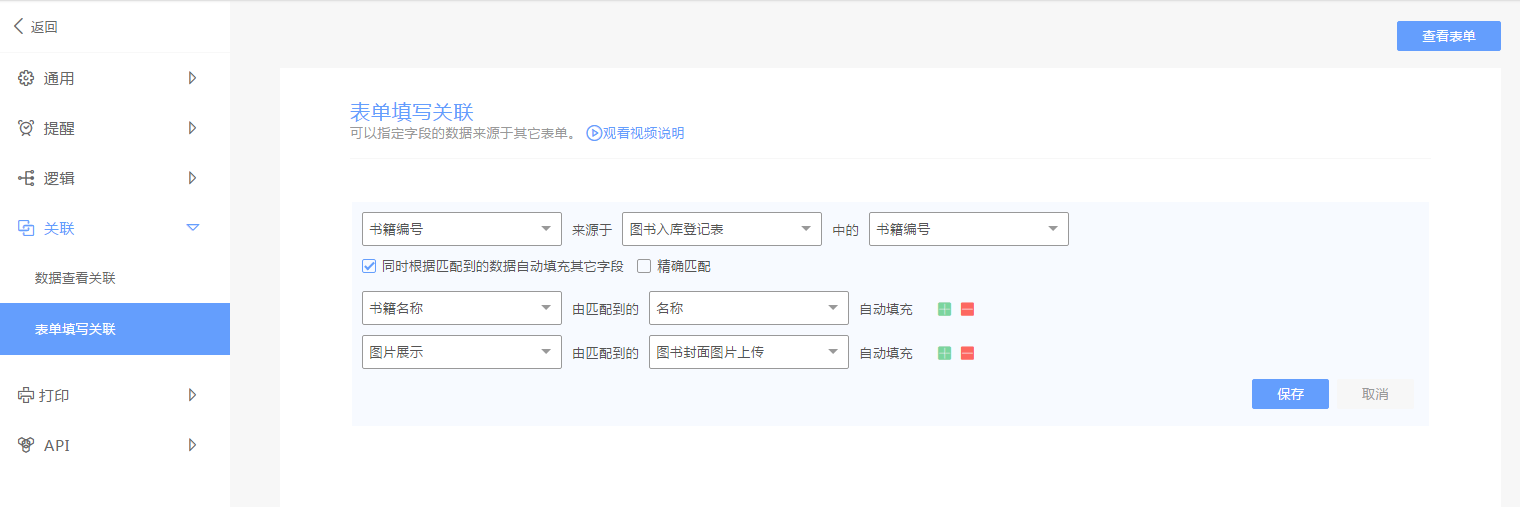
最后,当输入“图书编号”时,则自动带书籍图片展示信息,效果如下: